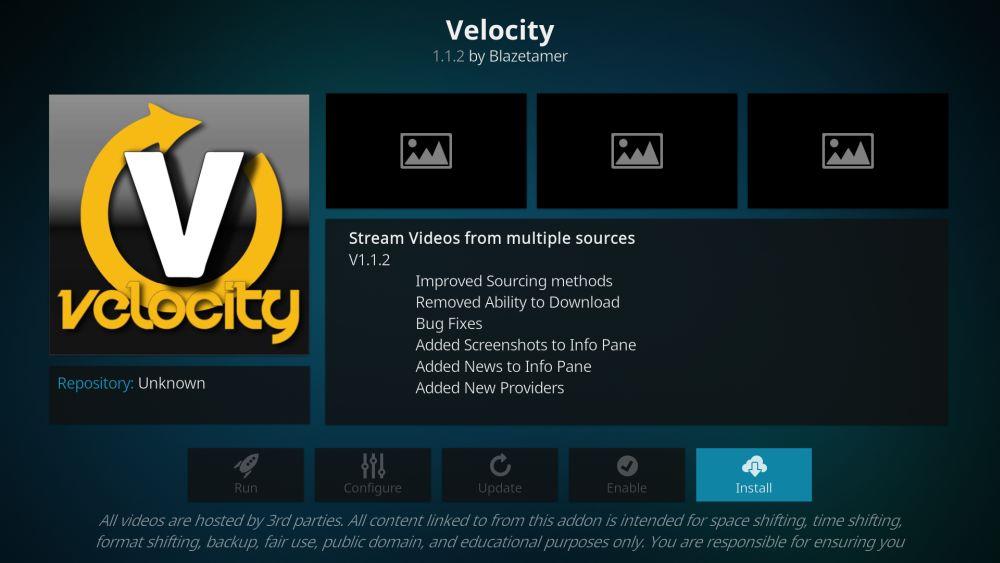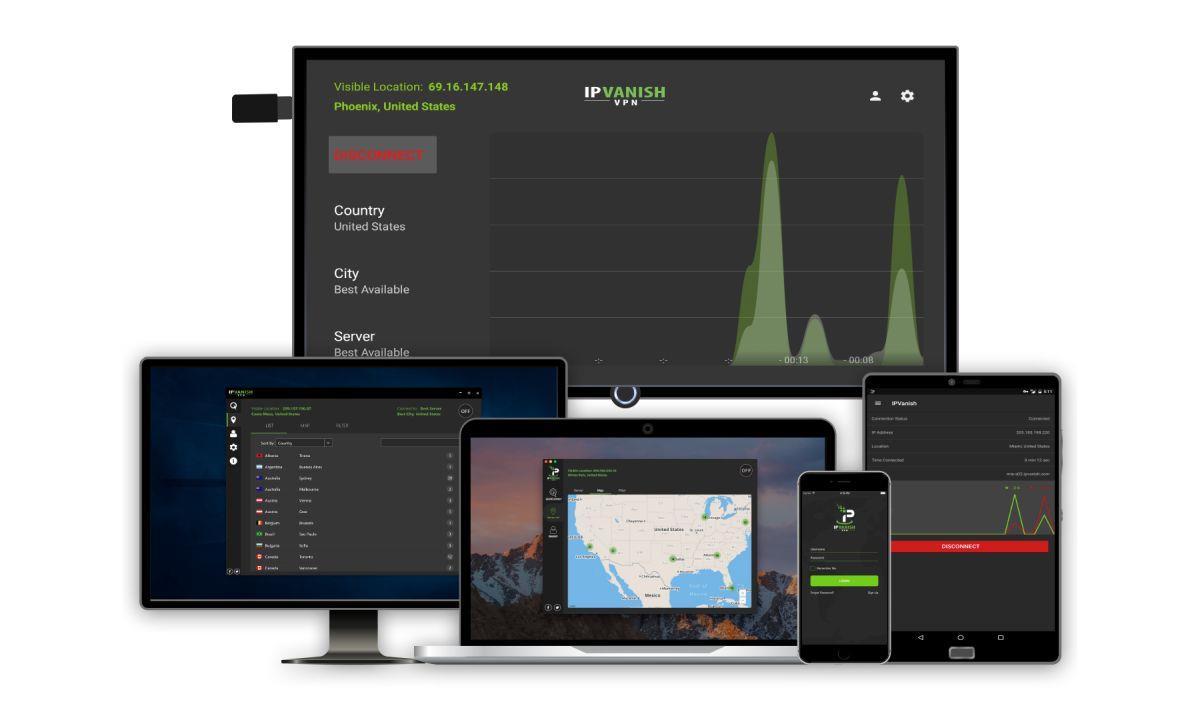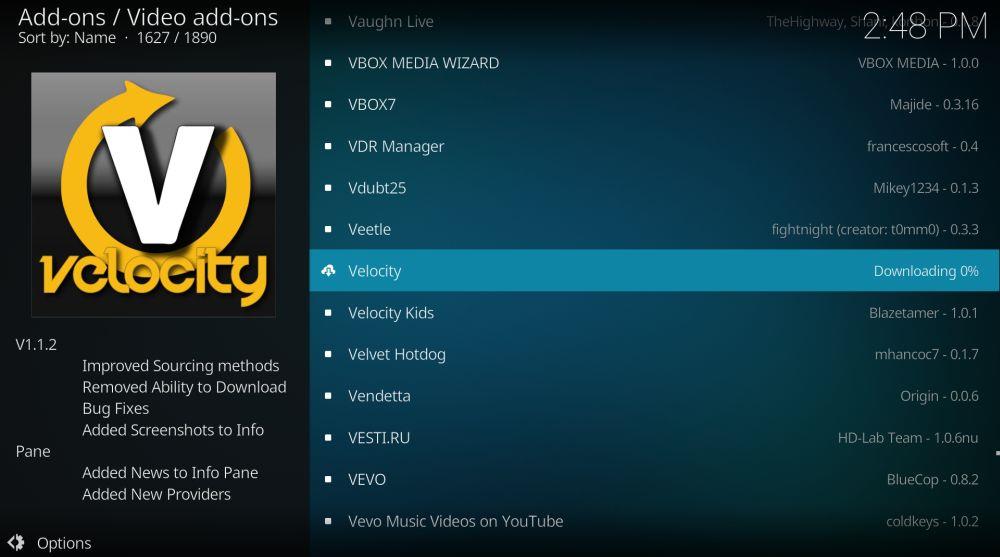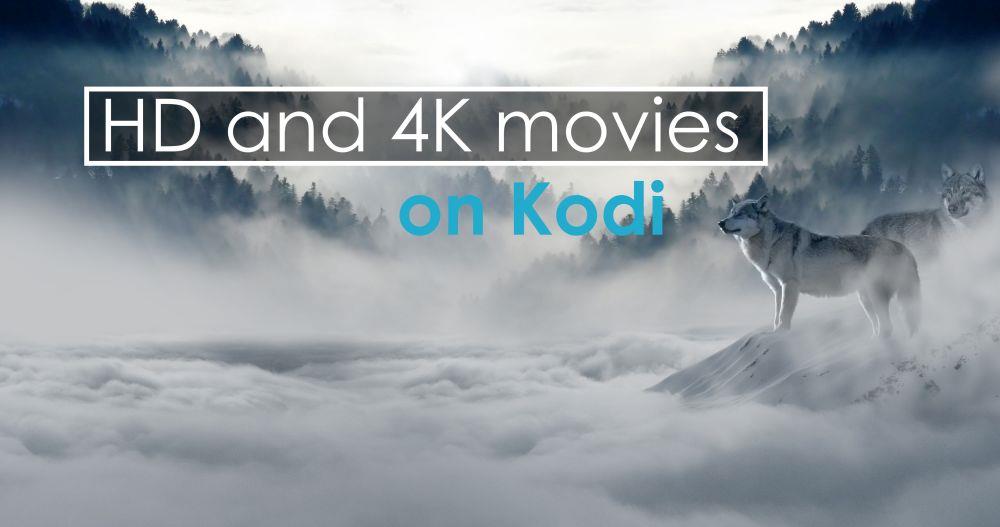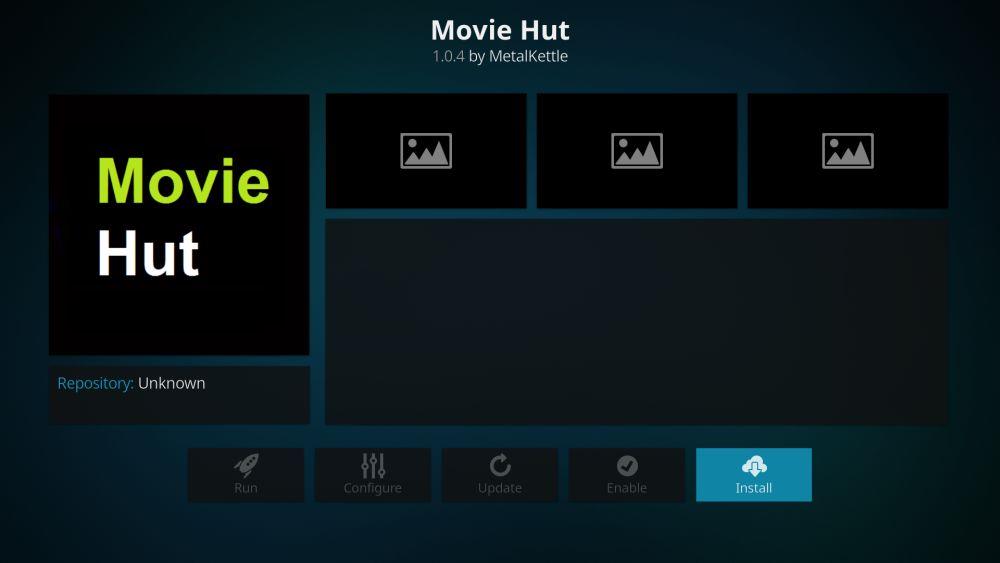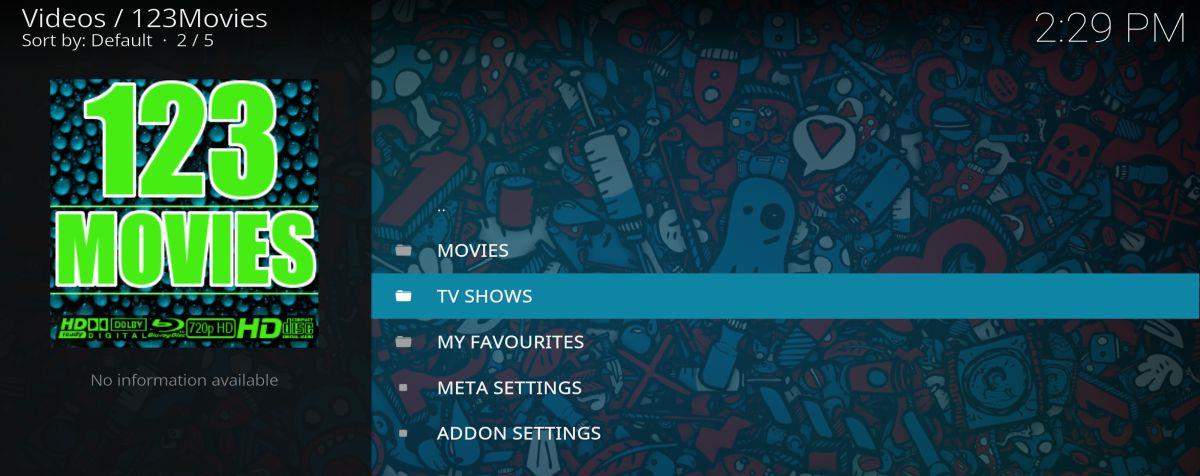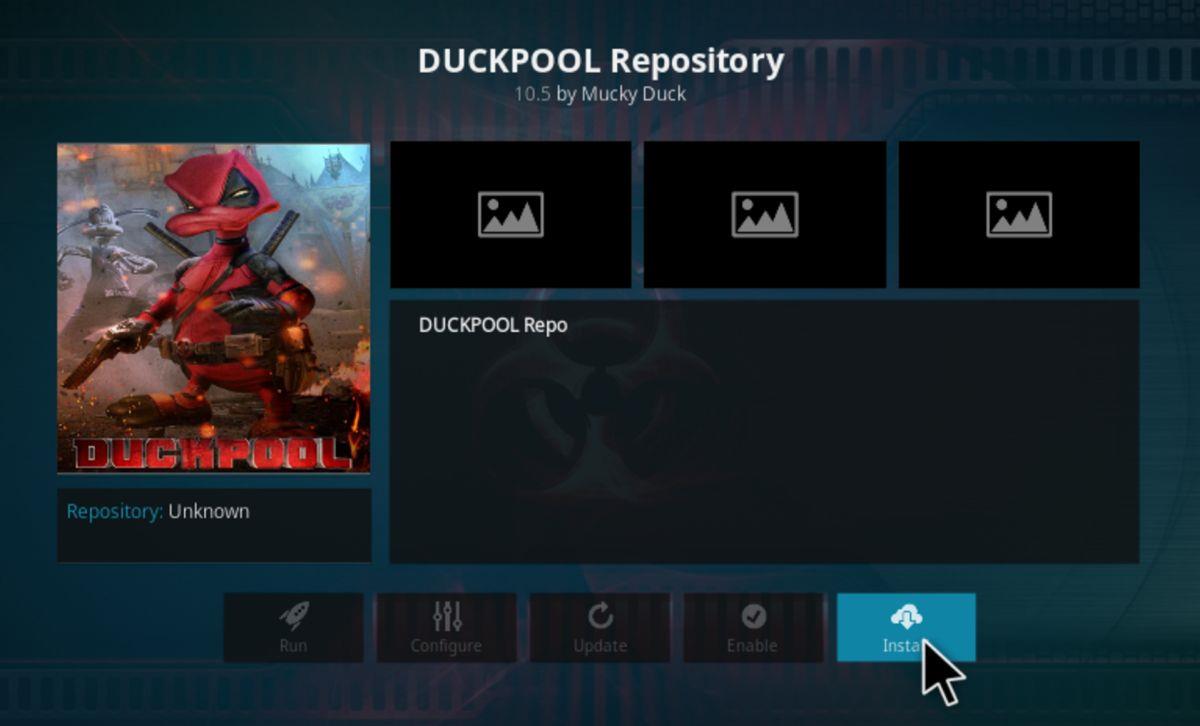Если вы используете Kodi для домашнего кинотеатра, то вы уже знаете, насколько эта программа хороша для отображения файлов, сохранённых в вашей сети. Но знаете ли вы, что её можно использовать и для потоковой передачи контента через интернет? Вы можете расширить возможности Kodi с помощью дополнений — небольших расширений, которые добавляют новые функции вашей системе. С дополнением Velocity для Kodi вы можете смотреть новые фильмы и сериалы по запросу.
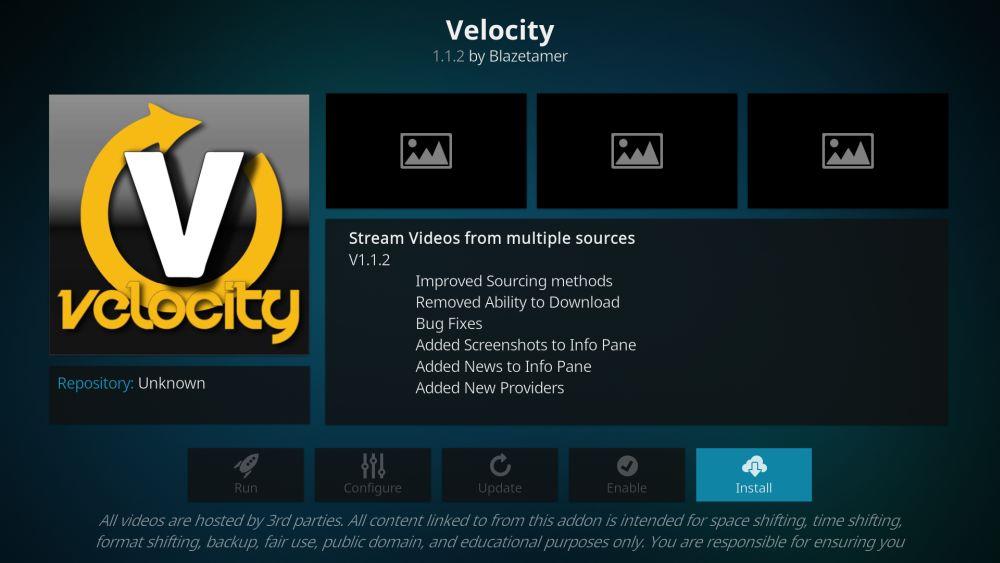
Velocity — идеальное дополнение для тех, кто хочет смотреть больше фильмов онлайн дома. Ниже вы найдете подробную инструкцию по установке и использованию этого дополнения, а также советы по другим похожим дополнениям для Kodi, которые могут вам понравиться.
Получите VPN-сервис №1
СКИДКА 68% + 3 месяца БЕСПЛАТНО
Хотите стримить на Kodi? Краткое напоминание
Прежде чем приступить к установке и использованию дополнения Velocity для Kodi, необходимо обратить внимание на один важный аспект — безопасность. Kodi имеет открытый исходный код и полностью легален в использовании , однако некоторые дополнения для Kodi созданы сторонними разработчиками и, следовательно, находятся в «серой зоне» с точки зрения законодательства. Дополнения, позволяющие транслировать контент, могут нарушать закон, где бы вы ни жили.
Именно поэтому крайне важно укрепить свою безопасность перед использованием Kodi с дополнениями. Вы же не хотите получить штраф или что-то похуже из-за доступа к контенту, защищённому авторским правом! Лучший способ защитить себя при использовании таких дополнений — использовать VPN. Это программное обеспечение, которое работает на вашем компьютере (будь то ПК, Mac, телефон или планшет) и шифрует все данные, отправляемые с вашего компьютера. Благодаря такому шифрованию никто, даже ваш интернет-провайдер, не сможет увидеть, какие данные вы отправляете, какие страницы посещаете или какой контент загружаете.
Помимо обеспечения безопасности, вы также можете использовать VPN для обхода региональных ограничений на контент. Например, некоторые веб-сайты будут работать только при доступе из определённого физического местоположения, например, BBC iPlayer, для использования которого необходимо находиться в Великобритании. Если вы находитесь за пределами Великобритании, вы не сможете смотреть трансляции с этого сайта. Но если у вас есть VPN, вы можете сделать так, чтобы сайт отображал ваш доступ из другого местоположения — в данном случае, из Великобритании, — и вы сможете смотреть контент.
Наконец, VPN также рекомендуется использовать при использовании незащищённой сети, например, открытого Wi-Fi в кафе, поскольку в этом случае злоумышленники могут получить доступ к вашим данным, если вы не будете осторожны. Использование VPN гарантирует, что никто не сможет получить доступ к вашим личным данным, таким как содержимое ваших сообщений или данные вашей кредитной карты.
Наш самый рекомендуемый VPN-сервис
Итак, как выбрать VPN? Существует множество VPN-сервисов, на какие функции следует обращать внимание при выборе? Чтобы ответить на этот вопрос, мы немного поговорим о факторах, которые следует учитывать при выборе VPN, а затем дадим рекомендацию по нашему любимому VPN-сервису для использования с Kodi.
Наиболее важные функции VPN:
- Отсутствие логов . Цель VPN — обеспечить конфиденциальность и безопасность, поэтому вам не нужно, чтобы ваш VPN-провайдер хранил данные об использовании ваших данных. В противном случае правоохранительные органы могут потребовать от него предоставить данные о вашем использовании интернета, как и от вашего интернет-провайдера. Единственный способ избежать этого и обеспечить полную безопасность — использовать VPN, который не хранит никаких логов вашего использования.
- Высокая скорость соединения . VPN неизбежно немного замедлит ваше интернет-соединение, поскольку данные должны быть отправлены на другой сервер, прежде чем достигнут вас. Однако быстрый VPN вызовет едва заметное замедление, в то время как медленный VPN заставит страницы загружаться очень медленно и заставит вас бесконечно ждать буферизации видео. Ищите максимально быстрое и надежное соединение.
- Тип разрешенного трафика . Некоторые VPN-провайдеры накладывают ограничения на тип разрешенного трафика — например, многие VPN-провайдеры запрещают торренты и другие P2P-загрузки через свои сети. Если вы хотите использовать торренты, перед подключением к одному из них следует проверить, какие VPN-провайдеры это разрешают.
У вас может возникнуть соблазн воспользоваться одним из множества бесплатных VPN-сервисов и сэкономить немного денег, но мы не рекомендуем этого делать. Бесплатным VPN нужно откуда-то зарабатывать, и часто собираемые ими данные о вашем использовании интернета, даже ваши личные данные, могут быть проданы другим компаниям. Кроме того, многие бесплатные VPN предлагают либо очень медленное соединение, либо ограничение пропускной способности, что ограничивает вашу свободу в интернете. Мы считаем, что для достижения наилучшего результата стоит заплатить немного больше за безопасность и конфиденциальность, которые вы получаете от надежного и проверенного VPN-сервиса.
IPVanish
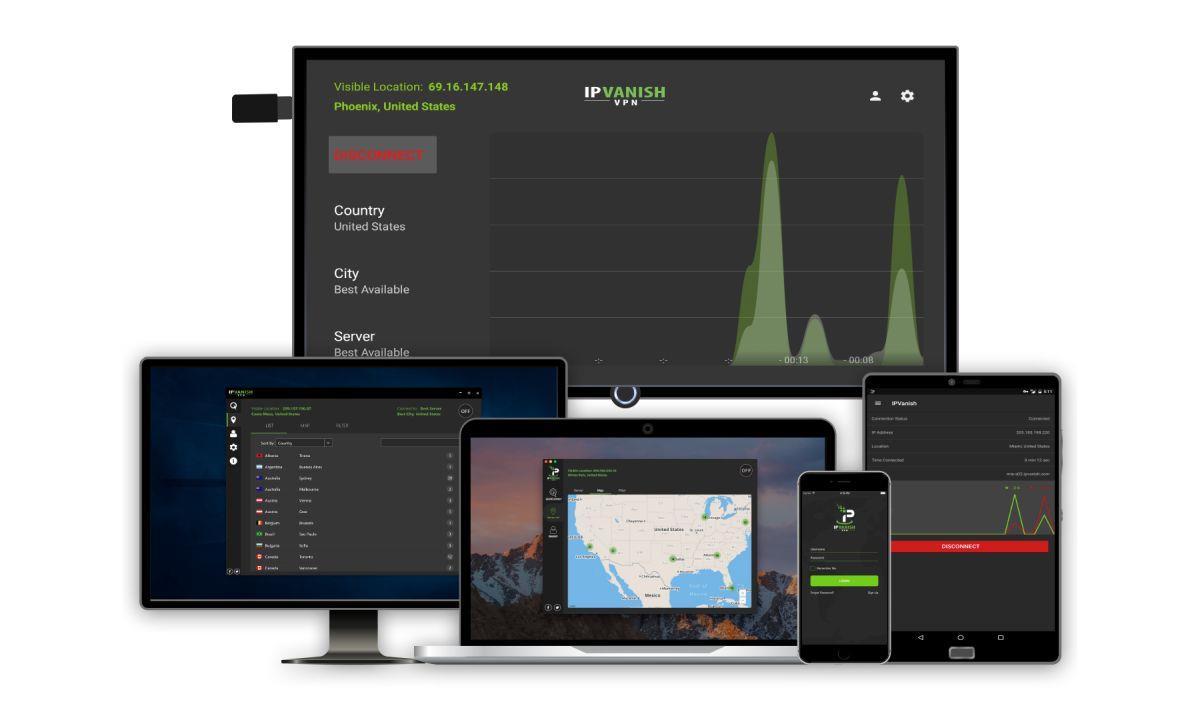
Наш любимый VPN-сервис для Kodi — IPVanish. Этот провайдер придерживается строгой политики отсутствия логов, обеспечивает молниеносную скорость соединения и поддерживает все виды трафика, включая P2P и торренты. Поэтому он соответствует всем нашим требованиям.
IPVanish также располагает большим количеством серверов: более 850 в более чем 60 странах мира, поэтому вы без труда найдете нужный сервер и получите доступ к нужному веб-контенту. Среди других преимуществ, которые делают его одним из лучших в нашем списке, — отсутствие ограничений по пропускной способности, возможность одновременной загрузки, наличие версий для Windows и Mac, а также приложений для Android и iOS, что позволяет использовать этот сервис для защиты всех ваших устройств одновременно.
IPVanish предлагает 7-дневную гарантию возврата денег, что означает, что у вас будет неделя, чтобы протестировать его без риска. Обратите внимание, что читатели WebTech360 Tips могут сэкономить целых 60% на годовом тарифе IPVanish , что снижает ежемесячную стоимость до всего 4,87 доллара в месяц.
Как установить дополнение Velocity для Kodi
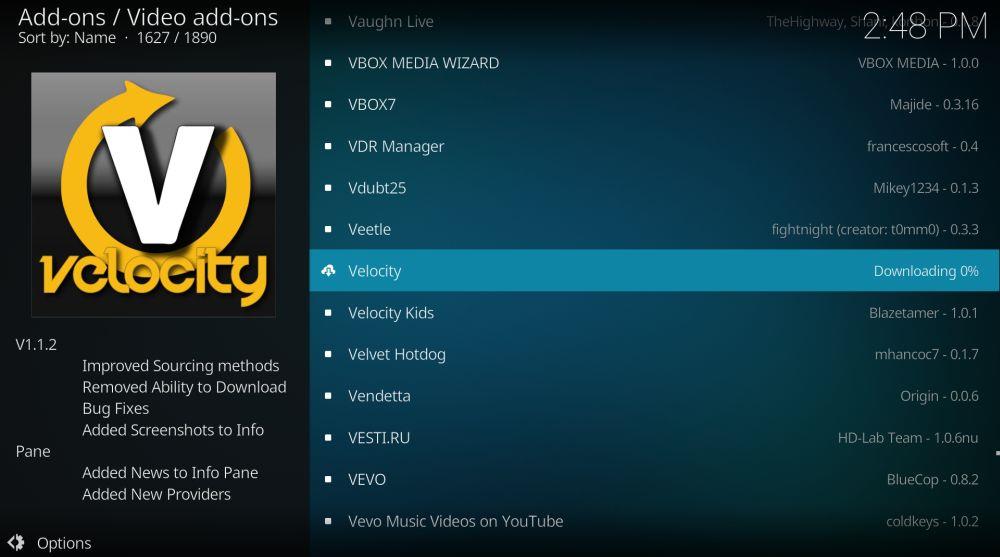
Теперь, когда ваш VPN настроен, мы покажем вам шаги, необходимые для установки дополнения Velocity в вашу систему Kodi. Начнём с добавления SuperRepo в нашу систему (сервера, на котором хранятся данные, необходимые для загрузки дополнения). Вот руководство по установке . После установки SuperRepo выполните следующие действия, чтобы установить само дополнение:
- Выберите «Дополнения» в меню слева.
- Теперь нажмите «Установить из репозитория» в левом меню.
- Выбрать SuperRepo all из списка
- Нажмите «Видеодополнения»
- Нажмите на Velocity , и откроется страница с информацией о дополнении. Выберите «Установить» в меню слева.
- Подождите минуту, пока не увидите уведомление об установке дополнения.
- Теперь мы закончили, и вы готовы к просмотру!
Что можно сделать с помощью дополнения Velocity?
Начнем с инструкций, необходимых для начала использования дополнения Velocity:
- Начните с домашнего экрана Kodi
- Выберите ВИДЕО , а затем Дополнения.
- Найдите Velocity в списке. Вы можете заметить его по значку в виде большой белой буквы V с жёлтой надписью вокруг.
- Нажмите на ссылку и дополнение откроется.
- Здесь вы найдёте опции для потоковой передачи контента: «Фильмы и телешоу» . В этом меню также есть настройки, такие как «Общие настройки» и «Настройки скрейпера», но сейчас вам не нужно ими пользоваться.
- Нажмите «Фильмы» , и в другом меню вы увидите параметры сортировки: «Популярные» , «В тренде» , «Самые просматриваемые» , «Самые воспроизводимые» , «Самые собираемые» , «Кассовый сбор» и «Поиск».
- Мы используем раздел «В тренде» , чтобы находить фильмы, о которых много говорят, но о которых вы, возможно, раньше не слышали. Это отличный способ поиска, если вы хотите посмотреть что-то новое, но не знаете, что посмотреть.
- В разделе откроется список фильмов, который вы можете пролистать. Выберите нужный фильм и нажмите на его название.
- Откроется огромный список источников для этого фильма, что является большим преимуществом этого дополнения. Обычно на каждом сайте вы найдёте несколько различных стриминговых площадок и несколько ссылок на фильм. Это замечательно, потому что у вас будет множество ссылок на выбор, так что вы с большой вероятностью сможете найти качественную и работающую трансляцию.
- Название хостинга будет написано слева цветным шрифтом, но обратите внимание и на белый текст справа. Он подскажет, является ли ссылка среднего или высокого качества, а также был ли файл скопирован с DVD или откуда-то ещё.
- Нажмите на название хостинг-сайта, и трансляция откроется.
- Теперь вам просто нужно запастись попкорном и насладиться фильмом!
Если вы хотите посмотреть сериал, а не фильм, выполните те же действия, что и выше, но выберите раздел «Сериалы». Там вы найдёте похожий список новых и популярных сериалов, а также функцию поиска, которая поможет вам найти нужный сериал.
Одна из функций, которой нет в Velocity, — это сортировка фильмов по году, чтобы можно было найти фильм из определённого периода. Если вам нужна такая возможность, рекомендуем попробовать дополнение вроде Movie Hut . Поэтому дополнение Velocity лучше всего подходит для поиска современных фильмов, а не старой классики.
Ещё одна функция Velocity, которая может быть как плюсом, так и минусом, — это раздел «Кассовый прокат» в списке фильмов. Здесь отображаются все самые свежие фильмы, включая те, что сейчас идут в кинотеатрах. Это удобно для просмотра совсем недавно вышедших фильмов. Однако качество таких фильмов, как правило, невысокое, поскольку высококачественные версии выходят не сразу. Поэтому, если вы хотите посмотреть фильм в высоком разрешении, вам придётся подождать несколько недель после его выхода, прежде чем вы найдёте ссылку на HD-трансляцию в этом дополнении.
Главные преимущества Velocity — огромное количество источников, доступных для каждого фильма, и скорость загрузки ссылок. При нажатии на ссылку она загружается мгновенно, и вам не придётся ждать, пока файл загрузится.
Скорость, установка не удалась
Если вы любите стриминг фильмов и сериалов на Kodi, но вам не хватает контента в дополнении Velocity или у вас возникли проблемы с его установкой, мы можем порекомендовать вам несколько похожих дополнений. Каждое из этих дополнений для Kodi предоставит вам ещё больше возможностей для стриминга!
Невозможно установить: альтернативы Velocity
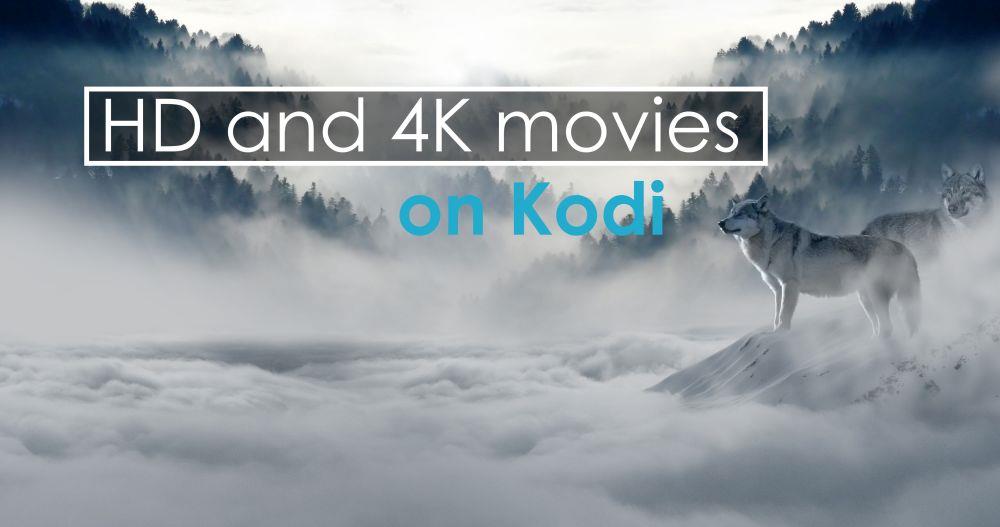
- Дополнение для Kodi «Видео HD и 4K» : смотрите фильмы в высоком разрешении и наслаждайтесь наилучшим качеством изображения.
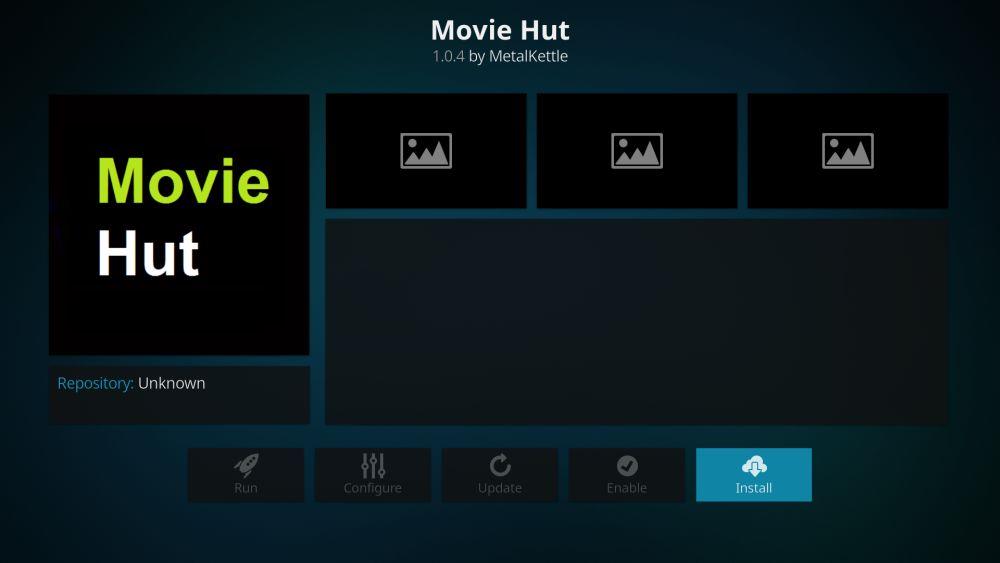
- >Дополнение Movie Hut для Kodi : огромный выбор фильмов, включая как старую классику, так и новинки.
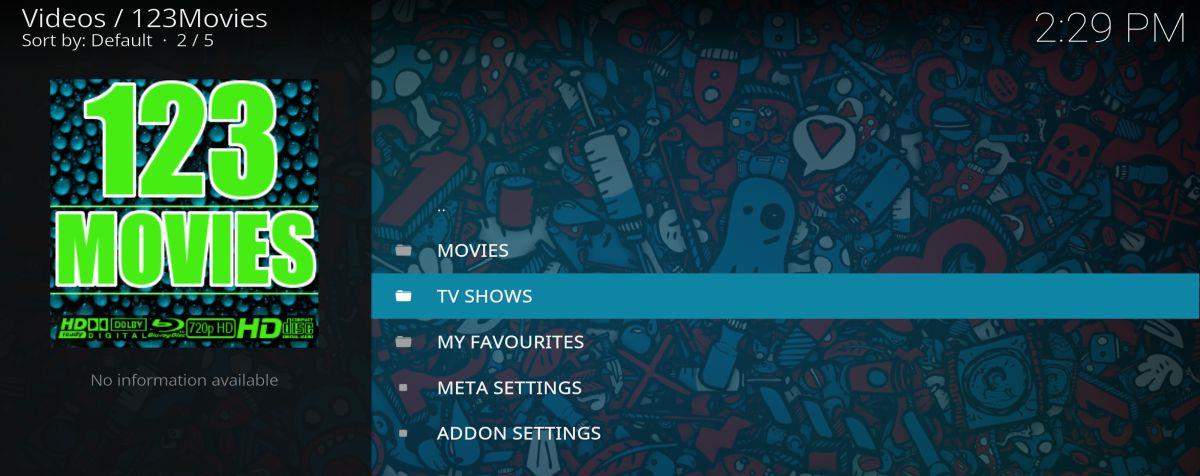
- Дополнение 123Movies для Kodi : с помощью этого дополнения доступен широкий выбор телешоу и фильмов.
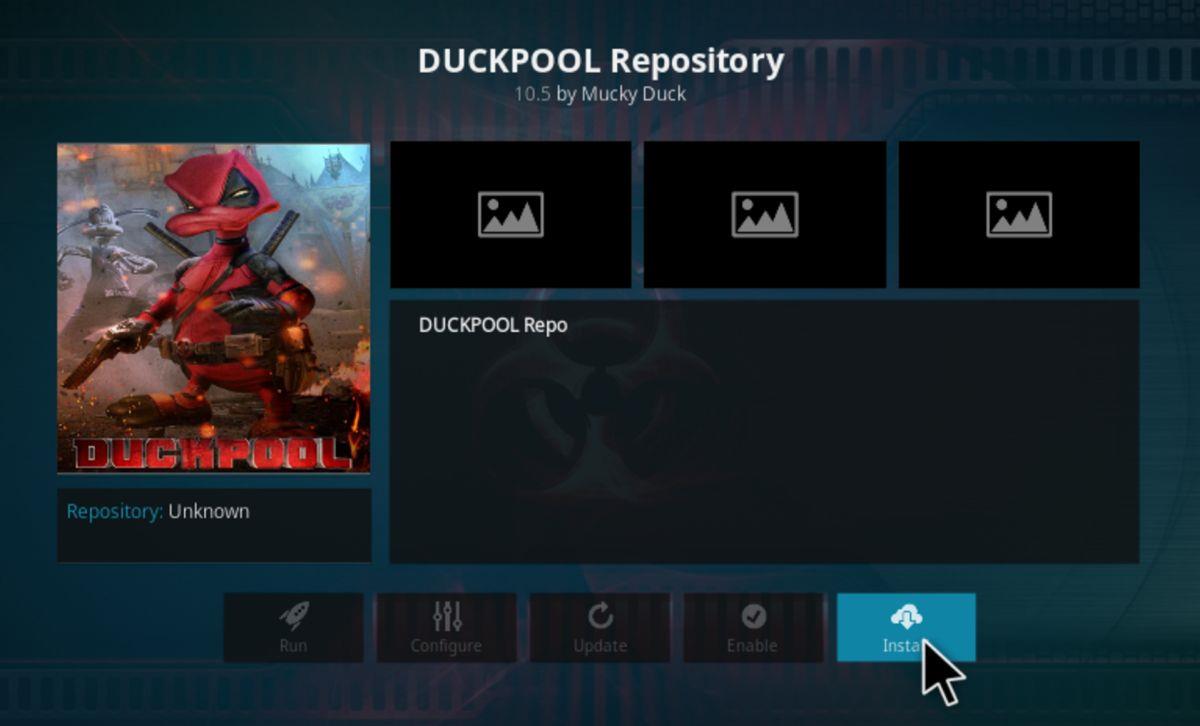
- Дополнение Duckpool для Kodi : еще одно дополнение для фильмов и сериалов, которое имеет огромное количество источников, что делает его очень надежным.